Ready 品牌型号:联想GeekPro 2020 系统:win10 1909 64位企业版 软件版本:Adobe Photoshop cs6 部分用户可能电脑型号不一样,但系统版本一致都适合该方法。 部分用户在使用ps的时候,不知道
品牌型号:联想GeekPro 2020
系统:win10 1909 64位企业版
软件版本:Adobe Photoshop cs6
部分用户可能电脑型号不一样,但系统版本一致都适合该方法。
部分用户在使用ps的时候,不知道ps怎么复制粘贴,下面与大家分享下ps怎么在图层粘贴图片的教程。
1第一步打开ps导入素材,选中背景图层,单击鼠标右键,点击复制图层,确定即可复制粘贴图层
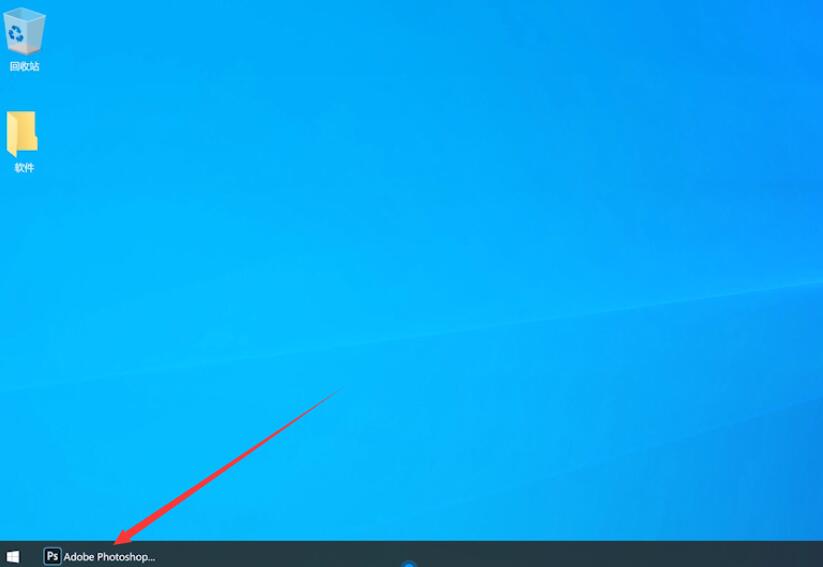
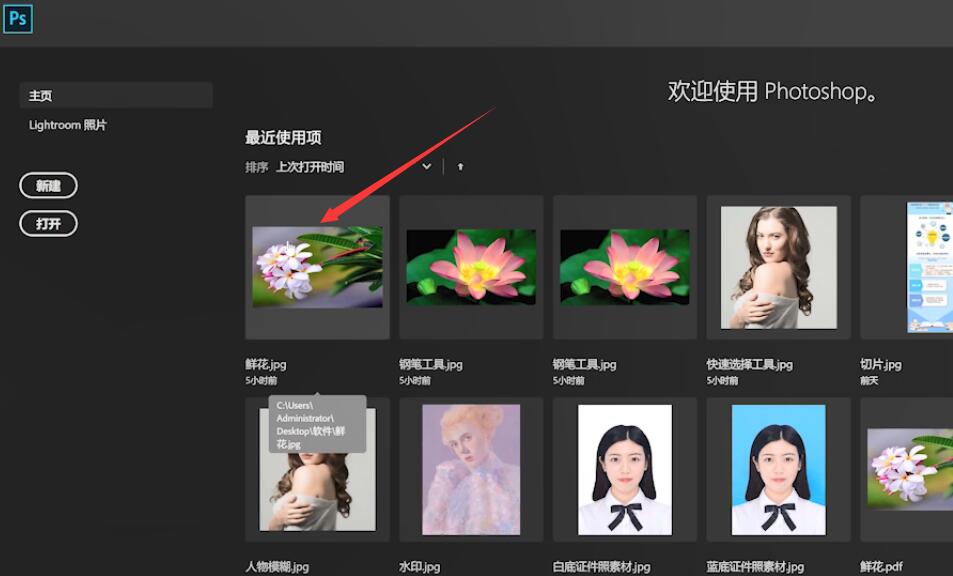
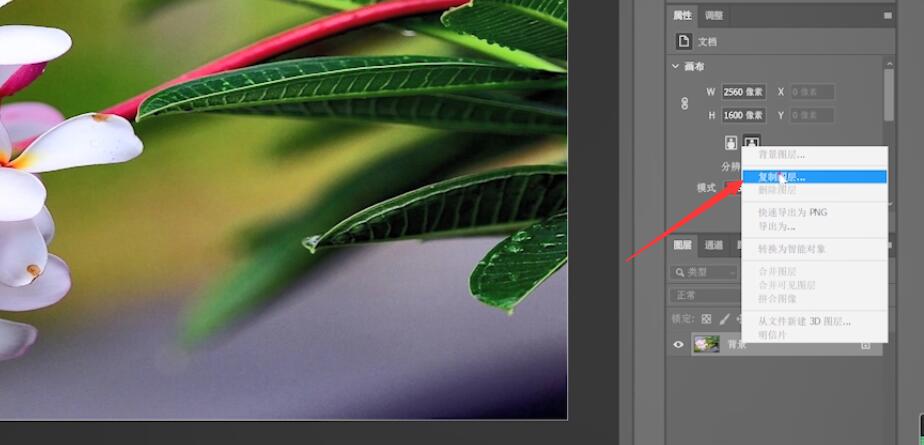
2第二步或者双击背景图层将其解锁,接着按住ctrl+alt键点击背景图层
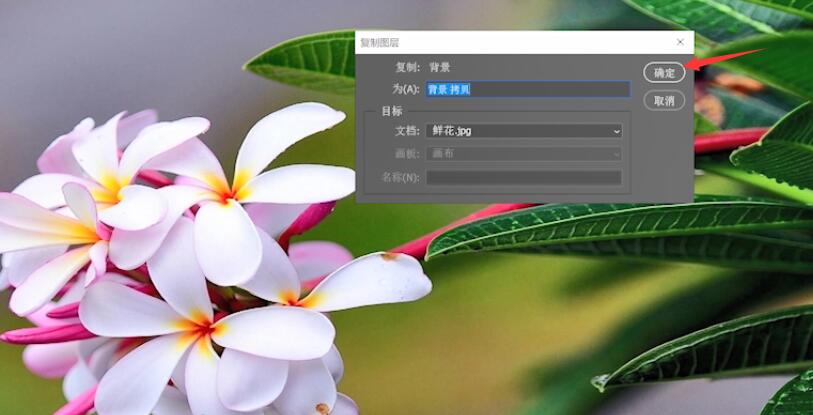
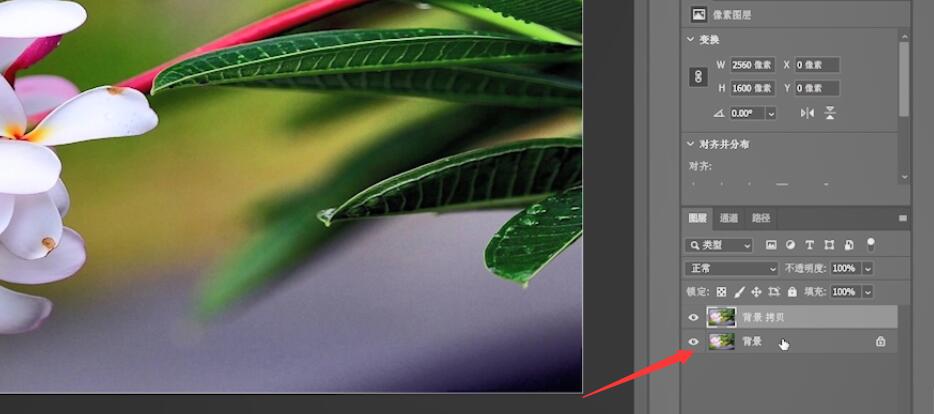
3第三步接着ctrl+c复制图层,点击右下角加号图标创建新图层,选中新图层,ctrl+v即可将复制的图层粘贴
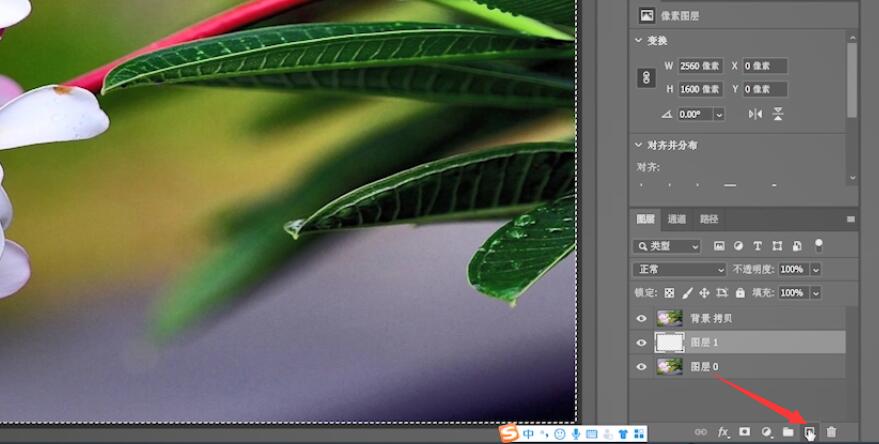
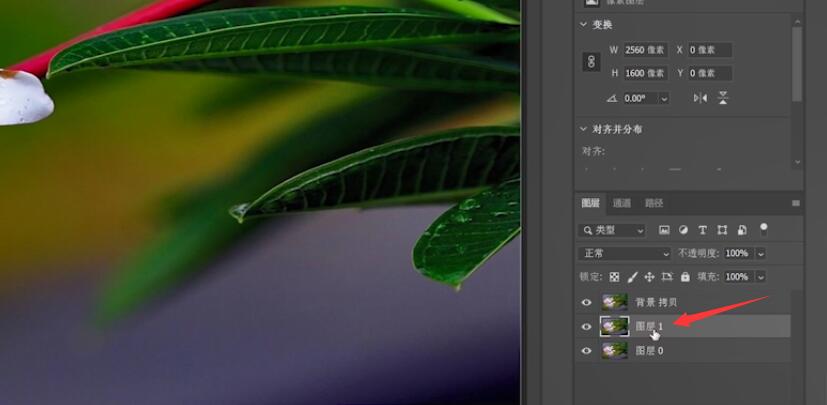
以上就是ps中怎么粘贴图层的内容,希望对大家有所帮助。
